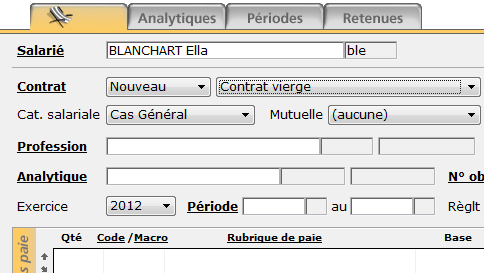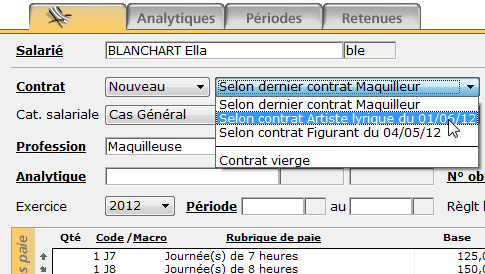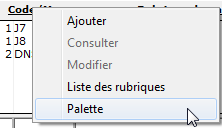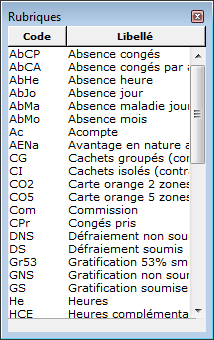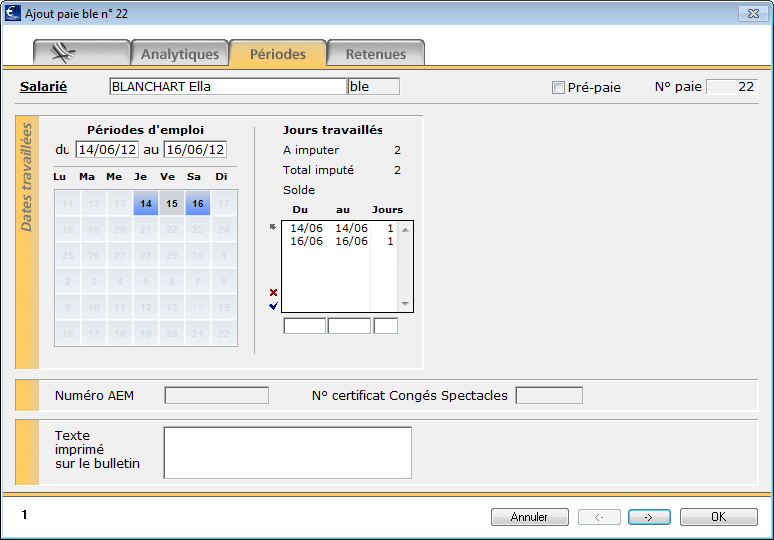Il est possible d'ajouter une paie directement depuis la liste des paies.
Ajouter une paie
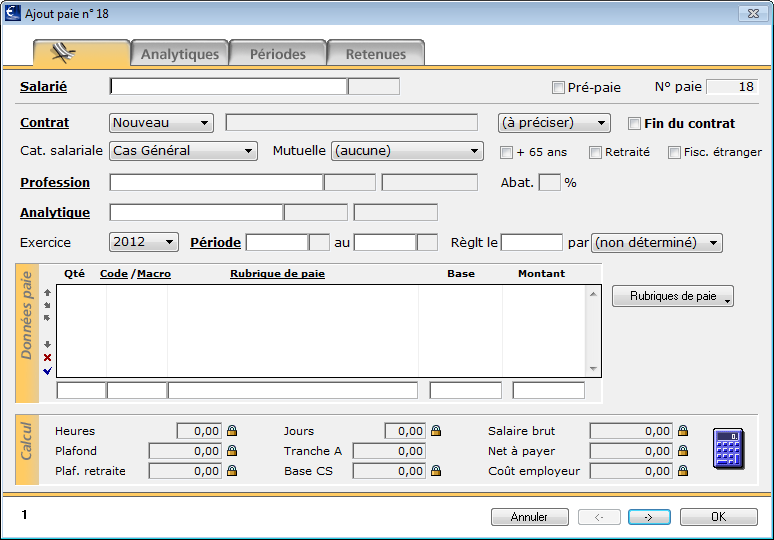 |
Menu Paies - Ajouter une paie
On peut aussi accéder à la fonction Ajout de paie par le bouton Ajouter une paie de la Liste des paies. 
L'écran Ajout de paie apparaît
Sélectionner le salarié désiré en tapant les premières lettres de son nom dans la case Salarié, ou en tapant son matricule, ou en utilisant la Palette puis tabuler
|
Menu déroulant Contrat
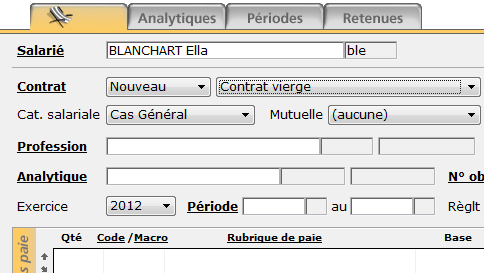 |
Si le salarié n'a aucun contrat dans le fichier de paie
Le menu déroulant Contrat va se positionner sur Nouveau. Un second menu déroulant positionné sur Contrat vierge apparaît. Toutes les informations sont alors à saisir et sPAIEctacle créera un fiche contrat en même temps que la fiche paie.
|
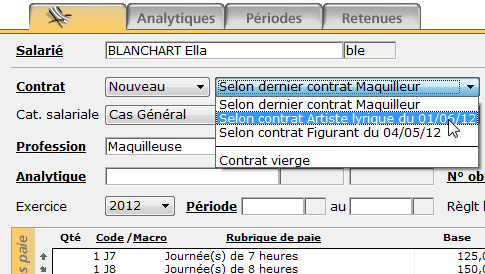 |
Si le salarié n'a pas de contrat en cours
Le menu déroulant Contrat va se positionner sur Nouveau, le second menu déroulant sur Selon dernier contrat... Les informations du dernier contrat du salarié sont alors reprises par défaut. Il est possible dans le menu déroulant, de "naviguer" dans les 3 derniers contrats du salarié avec des professions différentes ou de choisir Contrat vierge.
|
 |
Si le salarié a un contrat en cours
Le menu déroulant Contrat va se positionner sur le contrat en cours. Les informations de la fiche contrat sont alors reprises dans l'ajout de paie. Il est possible de basculer sur Nouveau pour ajouter la paie sur un nouveau contrat.
|
 |
Si le salarié a plusieurs contrat en cours
Le menu déroulant Contrat indique (à sélectionner). Il convient alors de choisir un des contrats en cours ou de créer un nouveau contrat en choisissant Nouveau.
|
Dates et notion de contrat terminé
Si le menu Contrat est positionné sur un contrat en cours, la Période va être pré-remplie par sPAIEctacle :
la date de début est le lendemain de la date de fin de la paie précédente, ou la date de début de contrat
la date de fin est la date de fin du mois (mois de la date de début) ou la date de fin du contrat
la date de règlement est la date de fin de paie
Ces dates par défaut sont bien entendu modifiables manuellement.
La modification des dates de la paie peut avoir une incidence sur les dates de la fiche contrat. Voir à ce sujet la fiche Modification du contrat depuis les paies.
Lorsque la date de fin de la paie correspond à la date de fin définie dans la fiche contrat, sPAIEctacle coche automatiquement la case Fin du contrat.
Si la date de fin n'a été pas déterminée dans la fiche contrat (ou que l'on est sur un nouveau contrat) mais que la paie en cours est la dernière du contrat (et que toutes les paies du contrat ont été saisies), il convient de cocher manuellement la case Fin du contrat.
Autres éléments du contrat
Si le menu Contrat est positionné sur Nouveau - Selon dernier contrat... les éléments suivants sont repris par défaut :
le type de contrat (CDI, CDD, Intermittent)
la catégorie salariale
la mutuelle
la profession
les données de paies (rubriques de paies - quantités et montants)
les options de calcul (calcul du plafond - A.T. applicable)
les informations conventionnelles (Conv. collective, Qualif, Ech. Coeff.)
Toutes ces données restent modifiables, à l'exception du type de contrat. Une modification de la catégorie salariale, de la mutuelle, de la profession, des options de calcul ou des informations conventionnelles, mettra à jour la fiche contrat. De même, le fait de cocher une des cases +65 ans, Retraité ou Fisc. étranger, mettra à jour la fiche salarié.
Données de paies
Lors de l'ajout de paie sur un contrat en cours ou sur un Nouveau - Selon dernier contrat... les données de paies sont pré-saisies. Elle sont modifiables. On pourra par exemple ajouter une rubrique de défraiements ou saisir une prime.
La modification des données de paie peut avoir une incidence sur la fiche contrat. Voir à ce sujet la fiche Modification du contrat depuis les paies.
Lors de l'ajout de paie sur Nouveau - Contrat vierge, les données de paies sont à saisir intégralement.
Exemple : 2 Semaines de 5 jours
Dans la cellule Qté, saisir 2
Pour renseigner la cellule Code/Macro, saisir S5 (ou le code correspondant à la rubrique choisie), la cellule Rubrique de paie se met à jour : "Semaine de 5 jours"
dans la cellule Base, saisir 1000 puis tabuler.
La cellule Montant se met à jour automatiquement. La ligne est validée. La contre-valeur en Francs est calculée et s’affiche dans la colonne grisée.
Exemple : 10 défraiements non soumis
Dans la cellule Qté, saisir 10
Pour renseigner la cellule Code/Macro, saisir D puis tabuler ;
Dans la liste des rubriques commençant par la lettre D, sélectionnez "Défraiements non soumis"
Dans la cellule Base, saisir 15 puis tabuler. La cellule Montant se met à jour automatiquement ;

Afin de faciliter la saisie, on peut afficher une palette des rubriques de paie.
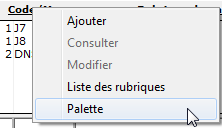 |
faire un clic sur le mot Code : un menu contextuel apparaît
sélectionner Palette.
|
Un clic sur un élément de fenêtre ayant cette apparence de lien hypertexte génère un menu contextuel.
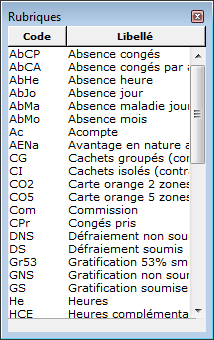 |
Une fenêtre Rubriques, en haut à droite de l’écran, propose alors la liste des rubriques.
Dans cette fenêtre, appelée Palette dans sPAIEctacle, sélectionner par un simple clic la rubrique souhaitée. Celle-ci s’affichera dans le tableau de saisie de paie.
|
Jours travaillés
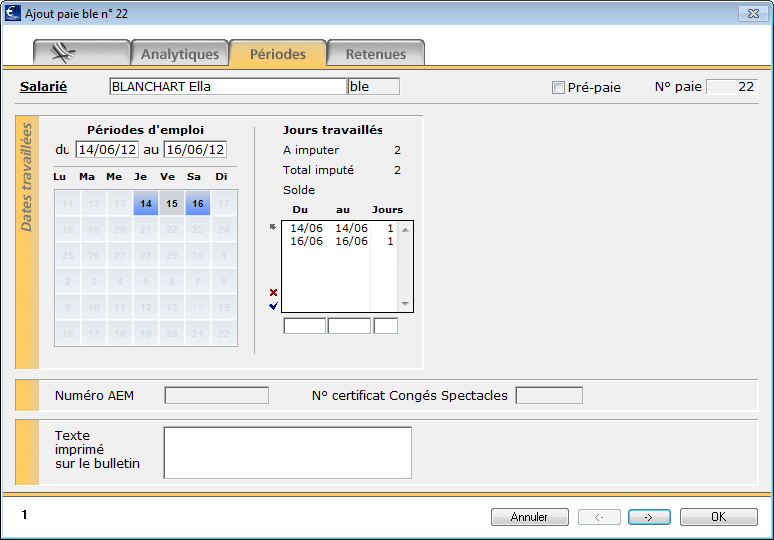 |
Lors de l'ajout de paie sur un contrat en cours les jours travaillés indiqués sur l'onglet Suivi contrat de la fiche Contrat sont automatiquement reportés sur l'onglet Périodes.
Il est possible de les modifier ou de les cocher directement dans la fenêtre de Paie sur liste si cela n'a pas été fait sur la fiche contrat ou si la paie correspond à un nouveau contrat.
Il n'est nécessaire de cocher les jours travaillés que pour les salariés intermittents dont le contrat comporte des jours non travaillés.
|
Validation - Saisie des paies suivantes

Lorsque toutes les informations ont été saisies pour la première paie, il suffit de cliquer sur le bouton suivant pour valider la paie et passer à la suivante.
Une fois la dernière paie saisie, cliquer sur le bouton OK. sPAIEctacle affiche alors la liste des paies ajoutées.
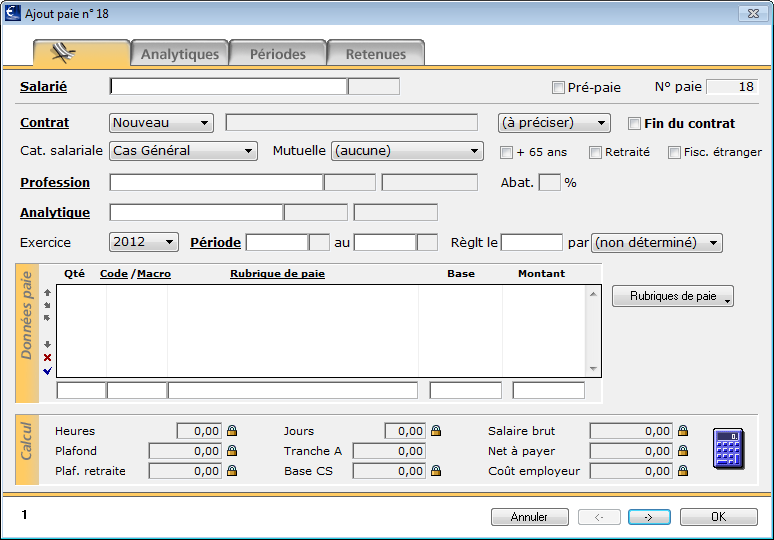
![]()